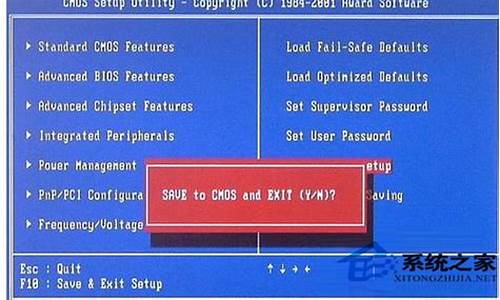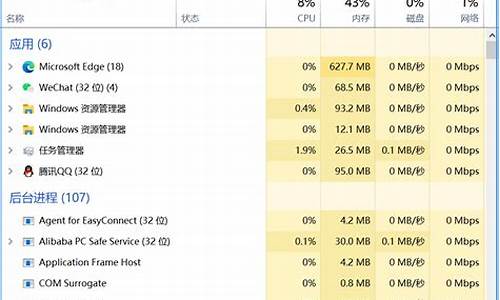wifi与电脑系统冲突怎么办,电脑系统会和wifi不兼容吗
1.笔记本电脑连上wifi之后就出现ip地址与网络其他系统冲突,怎么解决。

ip地址与网络上的其他系统有冲突解决方法:控制面板-网络和共享控制中心-更改适配器设置-右击“属性”-Internet协议版本4(TCP/IPv4)-自动获取,然后重启电脑,步骤如下:
1、从左下角的“开始”菜单中选择“控制面板”。
2、点击“网络和互联网”。
3、点击“网络和共享控制中心”。
4、选择“更改适配器设置”。
5、选择本地连接,然后右击选择“属性”。
6、选择“Internet协议版本4(TCP/IPv4)”并双击以打开它。
7、将IP访问模式更改为自动访问,然后保存并重新启动计算机。
注意事项:
ip地址冲突原因有很多,比如病毒问题(局域网ARP病毒攻击导致的),可以使用杀毒软件解决,
还有一种可能是在同一局域网内与其他人计算机ip一样,出现这种情况需要联系网络管理员,请勿自行修改。
笔记本电脑连上wifi之后就出现ip地址与网络其他系统冲突,怎么解决。
电脑提示IP地址与网络上的别的系统冲突,可以通过修改IP来解决,把电脑IP改为别人没有使用的。修改方法:
1、点击开始菜单,选择控制面板。
2、在控制面板里选择网络和共享中心。
3、点击现在使用的网络,用的是无线网络,就点击无线网络连接。用的是有线网络,就点击本地网络。
4、在弹出的对话框中选择属性。
5、在属性对话框中找到TCP/IP V4。
6、双击打开TCP/IP V4.
7、选择使用下面的IP地址和使用下面的DNS服务器地址进行填写。
设置为自动获取ip地址或者修改现有ip地址即可,方法如下:
1、点击开始,点击运行;
2、输入ncpa.cpl,点击确定;
3、右击本地连接,点击属性;
4、双击internet协议版本4;
5、点击自动获得ip地址,点击确定即可。
希望对您有帮助!
声明:本站所有文章资源内容,如无特殊说明或标注,均为采集网络资源。如若本站内容侵犯了原著者的合法权益,可联系本站删除。